时间:2016-07-10 08:56:04 作者:zhiwei 来源:系统之家 1. 扫描二维码随时看资讯 2. 请使用手机浏览器访问: https://m.xitongzhijia.net/xtjc/20160710/77043.html 手机查看 评论 反馈
笔记本触摸板是一个非常实用的输入设备,它可以当做鼠标来使用,但是有时候我们想插入外接鼠标,因此就想把笔记本触摸板关闭了,那么Win7笔记本触摸板要怎么关闭呢?不懂的朋友看看小编整理的以下教程吧!

方法/步骤:
1、打开左下角的开始菜单,点击左侧的控制面板,如下图所示:
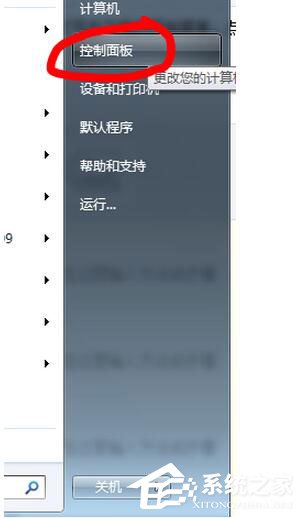
2、在打开的控制面板中找到“鼠标”,点击,如下图所示:
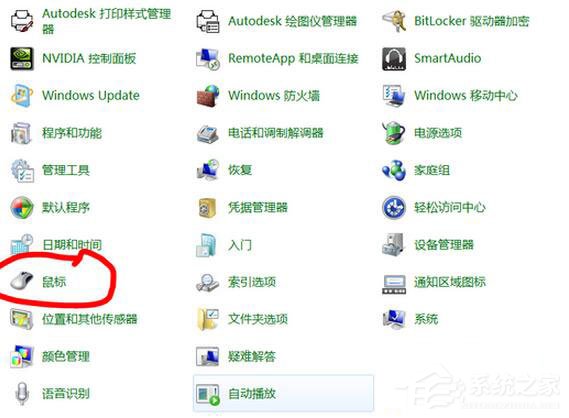
3、在打开的“鼠标属性”页,点击“ELAN”,如下图所示:
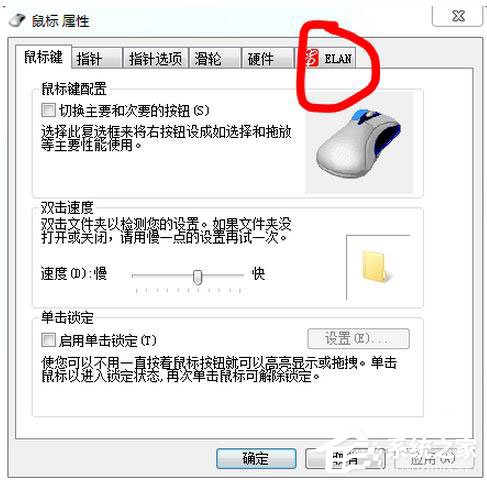
4、点击后,在下方可以看到“插入外置USB鼠标时禁用”,选中前面的方框,点击“确定”,如下图所示。到此我们插入外置鼠标时,触控板就会自动禁用。
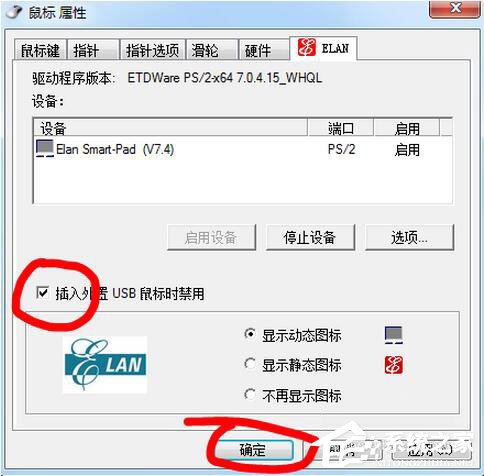
Win7笔记本触摸板怎么关闭的教程就讲到这里了,方法很简单,只要进入“控制面板”里面的“鼠标”,然后进行设置即可。
发表评论
共0条
评论就这些咯,让大家也知道你的独特见解
立即评论以上留言仅代表用户个人观点,不代表系统之家立场